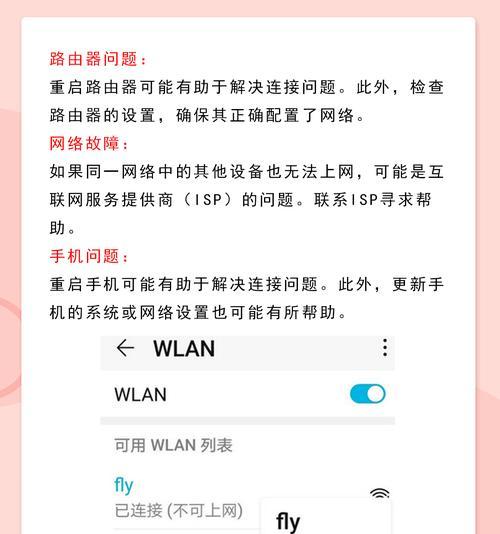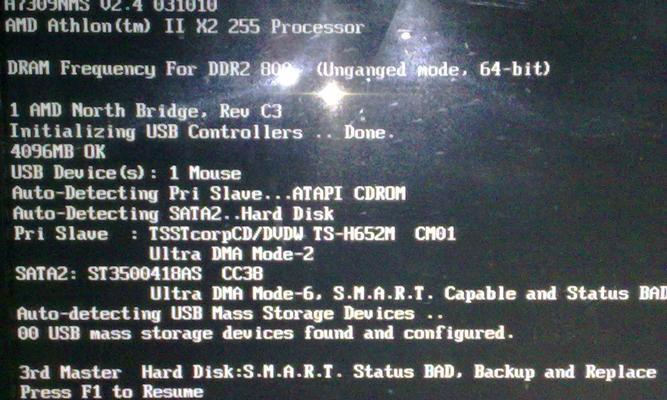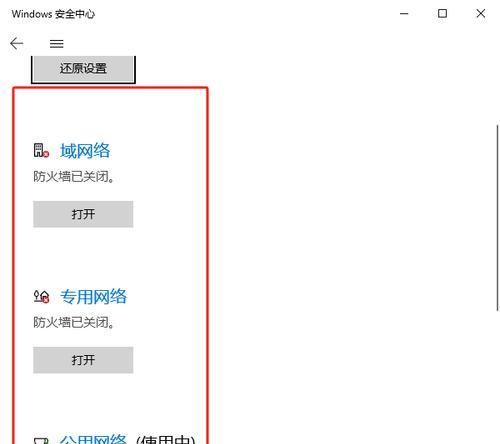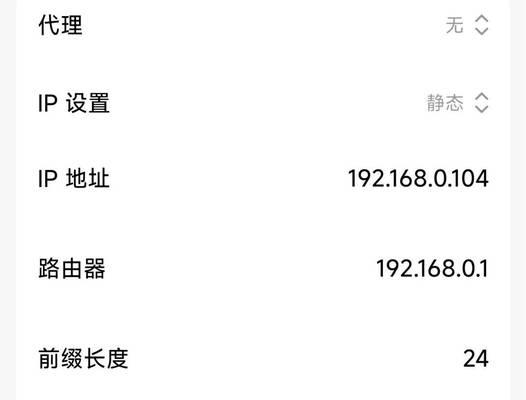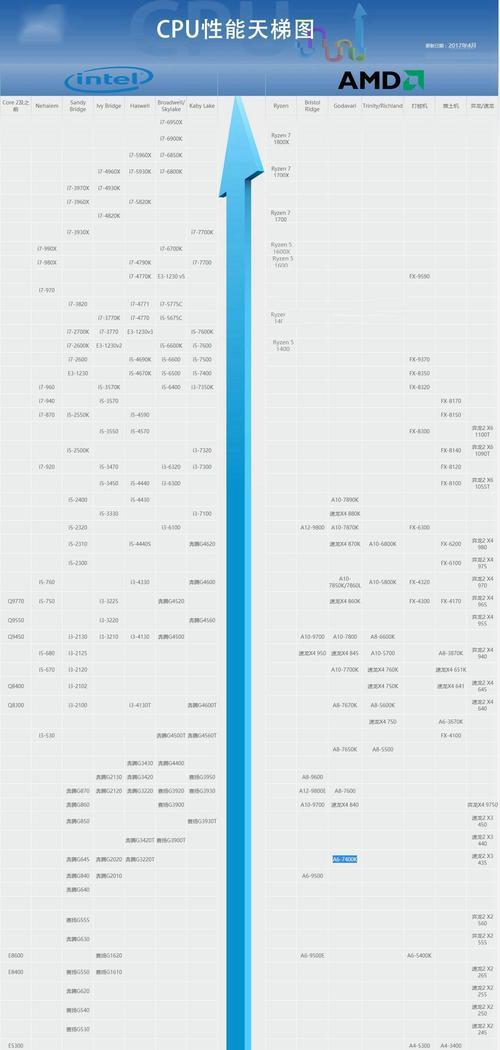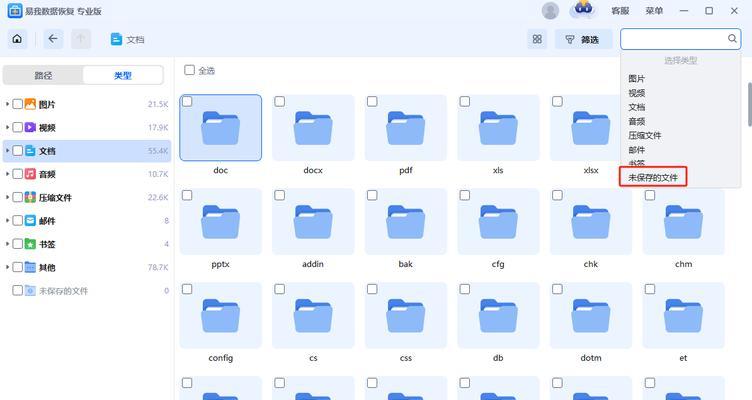在如今信息化时代,电脑已成为人们生活和工作中必不可少的一部分。为了让电脑能正常运行,我们需要安装适当的操作系统。本文将详细介绍如何使用主板硬盘安装Win7系统的方法和步骤,帮助您快速轻松搭建您的电脑系统。
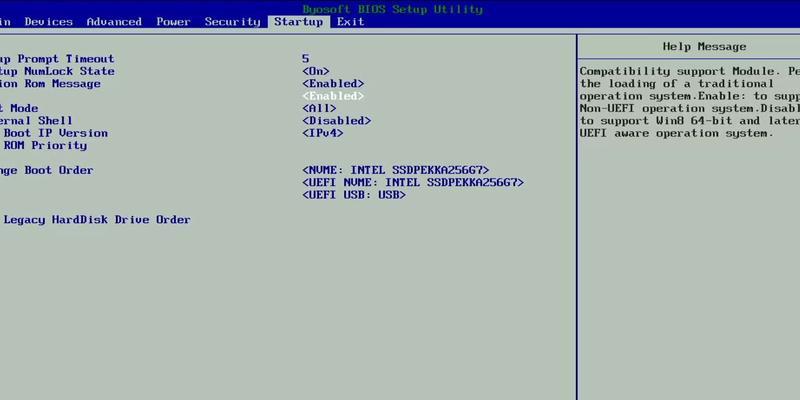
1.检查硬件兼容性
在安装Win7系统之前,首先需要检查您的主板和硬盘是否与该操作系统兼容。查阅主板和硬盘的官方网站,确认其支持Win7系统。
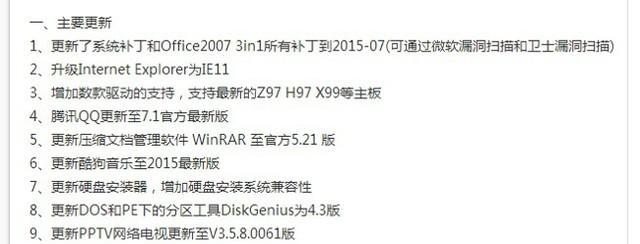
2.准备安装光盘或启动U盘
获取适合您的Win7系统安装光盘或制作启动U盘。您可以从微软官方网站下载Windows7ISO文件,并使用第三方软件制作启动U盘。
3.进入BIOS设置

重启电脑并按下相应的按键(通常是Delete或F2),进入BIOS设置。在“Boot”选项中,将光驱或U盘设置为首选启动设备。
4.安装Win7系统
将安装光盘插入光驱或连接启动U盘,重启电脑。按照屏幕上的提示,选择相应的语言、时区和键盘布局,然后点击“下一步”继续。
5.接受许可协议
阅读并接受Win7系统的许可协议,然后点击“下一步”。
6.选择安装类型
选择“自定义(高级)”安装类型,这将允许您对主板硬盘进行分区和格式化。
7.创建分区
点击“新建”按钮,设置主板硬盘的分区大小和名称。建议至少创建两个分区,一个用于安装系统,另一个用于存储数据。
8.选择安装位置
选择要安装Win7系统的分区,并点击“下一步”开始安装。
9.完成安装
等待安装过程完成,期间可能需要重启电脑。按照屏幕上的提示进行操作,直到系统安装完成。
10.安装驱动程序
安装Win7系统后,为了确保电脑正常运行,需要安装适配您主板和硬件的驱动程序。可以从主板或硬件官方网站下载并安装相关驱动。
11.更新系统
打开“开始菜单”,选择“WindowsUpdate”,检查并安装系统更新,以确保您的系统拥有最新的补丁和功能。
12.安装常用软件
根据个人需求,安装常用软件和工具,如浏览器、办公软件、娱乐播放器等。
13.配置系统设置
打开“控制面板”,根据个人喜好进行系统设置,包括桌面背景、屏幕分辨率、网络连接等。
14.设置防病毒软件
安装并更新一款可靠的防病毒软件,以保护电脑免受病毒和恶意软件的攻击。
15.备份重要数据
在使用Win7系统期间,定期备份重要数据,以防止数据丢失或硬盘故障导致无法恢复。
通过本文的步骤,您可以轻松使用主板硬盘安装Win7系统,并且根据个人需求进行相应的设置和安装。记得随时更新系统和驱动程序,并定期备份重要数据,以保证电脑的正常运行和数据的安全。祝您安装成功!